3 lucruri vreau să notez aici… pentru că săptămâna asta m-am lovit de câteva ori de ele… și am mai dat și “suport” câtorva amici pe aceste teme:)
Primul – Montarea unei imagini .iso și apoi partajarea conținutului folosind Samba.
Al doilea – instalarea în Ubuntu a diverselor programe folosind fișiere .rpm
Și al treilea… care a fost și cea mai bună întrebare pe săptămâna asta… cum aflu ip-ul meu extern, alocat prin DHCP, din terminal…
Păi, să o iau în ordine… Am un fișier .iso iar unul din utilizatorii din rețea vrea să instaleze de pe el, dar fără a instala modifica ceva pre la el prin calculator… via rețeaua locală. Așadar, hai să montăm un iso și apoi să il trecem partajăm cu Samba
Bănui că sunt multe metode pentru a face asta… Și eu am găsit cel puțin trei metode care își lăudau diversele capacități… dar, ce am ales și a dat rezultate la mine a fost să montez fișierul .iso ca device loop. Toată tărășenia se execută cu câteva linii…
$sudo mkdir mnt/iso
$sudo mount -o loop cddisc.iso /mnt/iso
Iar apoi adăugat în smb.conf directiva pentru noua partajare și am restartat samba.
Punctul doi… instalarea de fișiere .rpm în Ubuntu…
Și acest lucru este mult mai simplu decât pare la prima vedere… pentru că, pentru asta există “alien”. Alien ăsta știe el de la mămica lui cum să facă transformarea din .rpm în .deb… și asta fără să bălmăjească prea multe. Alien se intalează simplu cu apt-get.
sudo apt-get install alien
După ce-și face el “numărul” se rulează cu încredere:
sudo alien -k fisier.rpm
La final, vom avea generat un proaspăt fișier .deb cu același nume ca fișierul .rpm. Acel -k reprezintă numărul versiunii. Dacă nu este pus acolo, automat, va atașa ca număr de versiune “1”.
Apoi fișierul .deb se intalează cuminte cu dpkg.
Și am ajuns la punctul trei… m-am trezit că pe un server proaspăt instalat, până să ajung să configurez prea multe, am avut nevoie să aflu ip-ul de extern alocat routerului… router la care bineînteles că nu aveam acces. Cum încă nu aveam instalat nici măcar un navigator în mod text, m-am folosit de următoarea comandă în terminal, care mi-a scurtat vizita la clientul respectiv cu ceva timp…
wget -O - -q icanhazip.com
Așa că las aici notate până data viitoare când oricum, nu voi reuși să accesez ori pagina asta, ori cine știe ce se va întampla și voi pierde ceva timp căutând din nou să descopăr apa caldă și curentul electric.
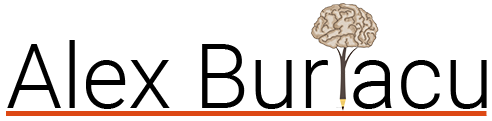



Leave a Reply